티스토리 뷰
한글(HWP, 한컴오피스)은 한국에서 가장 널리 사용되는 문서 작성 소프트웨어로, 개인 및 업무 환경에서 필수적인 도구입니다. 하지만, 비공식 경로에서 설치하거나 정품 인증 없이 사용하는 경우 보안 문제와 호환성 문제가 발생할 수 있습니다.
이 글에서는 한글(HWP, 한컴오피스)을 안전하게 다운로드하고 설치하는 방법을 초보자도 쉽게 따라 할 수 있도록 단계별로 설명합니다. 또한, Mac과 Windows 환경에서의 설치 차이점과 초기 설정 팁도 제공하니, 정품 소프트웨어를 통해 한글을 제대로 활용해 보시기 바랍니다.


1. 한글(HWP) 다운로드 방법
1-1. 공식 웹사이트를 통한 다운로드
- 공식 웹사이트 방문
한글과컴퓨터의 공식 웹사이트(한컴오피스 다운로드 센터)를 방문합니다.
공식 웹사이트를 이용하면 악성코드나 불법 소프트웨어로부터 보호받을 수 있습니다. - 필요한 제품 선택
개인용(한컴오피스 2024 홈에디션), 기업용, 또는 교육용 등 용도에 맞는 제품을 선택합니다.
운영체제별 지원 버전(Windows/Mac)을 확인한 후 다운로드 버튼을 클릭합니다. - 다운로드 진행
파일이 PC에 저장될 때까지 안정적인 네트워크 환경을 유지하세요. 파일 크기가 클 수 있으니 저장 경로를 미리 설정해두면 좋습니다.
1-2. 다운로드 시 주의사항
- 공식 경로 이용의 중요성
비공식 웹사이트, 토렌트 등에서 다운로드한 소프트웨어는 악성코드 감염 및 개인 정보 유출 위험이 있습니다. - 백신 프로그램 실행
다운로드 중 바이러스나 악성코드 감염을 방지하기 위해 백신 프로그램을 활성화 상태로 유지하세요. - 인터넷 속도 점검
안정적인 네트워크 환경을 유지하여 다운로드가 끊기지 않도록 확인합니다.
2. 한글(HWP) 설치 및 초기 설정 가이드
2-1. Windows에서 설치하는 방법


- 설치 파일 실행
다운로드한 설치 파일(.exe)을 더블 클릭하여 실행합니다. - 라이선스 동의
소프트웨어 사용권 계약서를 읽고 "동의"를 선택합니다. - 설치 경로 선택
기본 설치 경로를 유지하거나, 사용자 지정 경로를 설정합니다. - 구성 요소 선택
한컴오피스의 추가 구성 요소(예: 한컴 타자, 한컴 캘린더)를 선택할 수 있습니다. - 설치 진행
설치 버튼을 클릭하면 진행 상태가 표시됩니다. 완료 후 "닫기"를 선택합니다. - 재부팅
시스템 성능을 최적화하기 위해 설치 후 컴퓨터를 재부팅합니다.
2-2. Mac에서 설치하는 방법
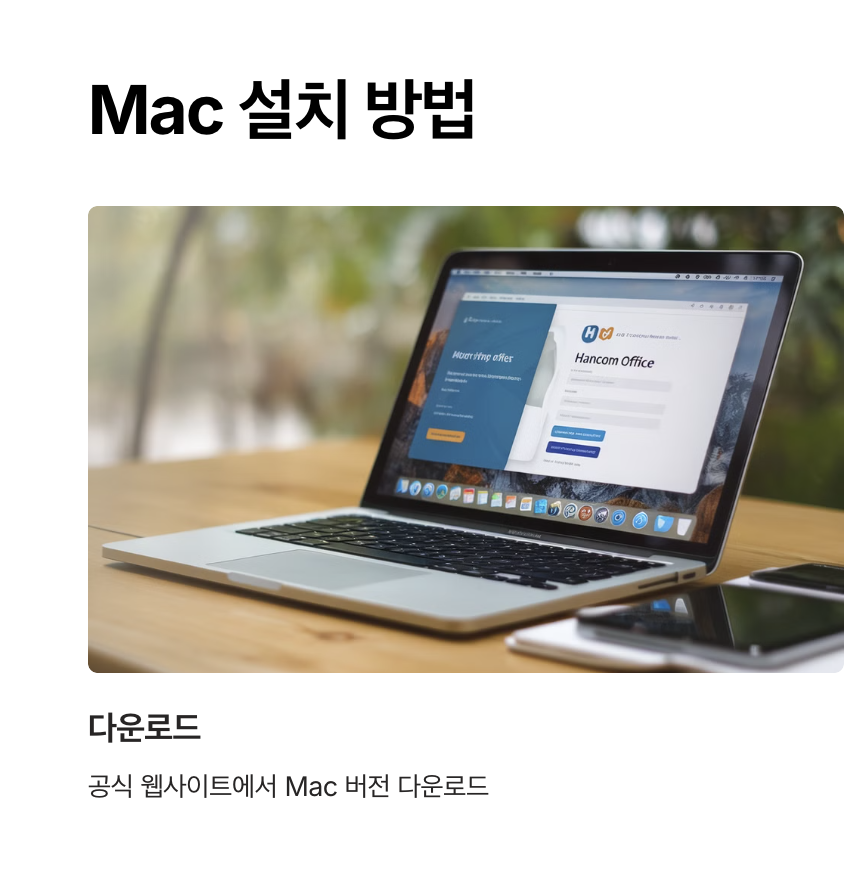
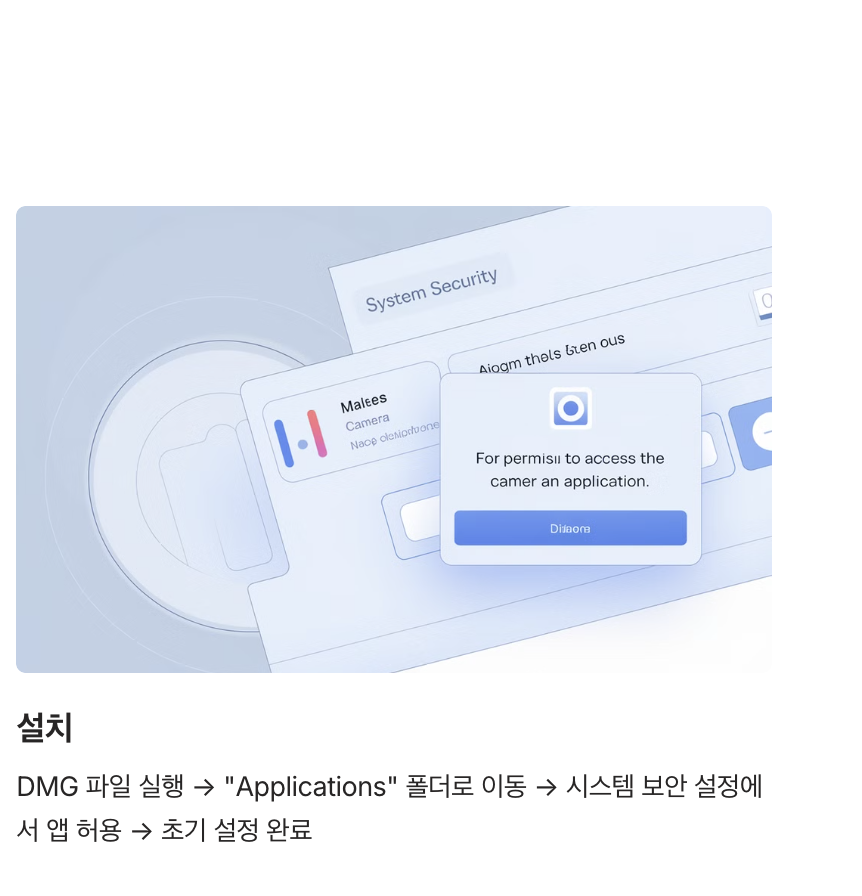
- DMG 파일 실행
다운로드한 DMG 파일을 열고 설치 패키지를 실행합니다. - 드래그 앤 드롭
"Applications" 폴더로 한글 아이콘을 드래그 앤 드롭합니다. - 권한 허용
시스템 환경설정 > 보안 및 개인정보 보호 > 일반에서 "허용"을 선택하여 설치를 완료합니다. - 초기 설정 진행
설치 완료 후 프로그램을 실행하여 저장 경로, 기본 글꼴, 언어 설정을 진행합니다.
2-3. 정품 인증 방법
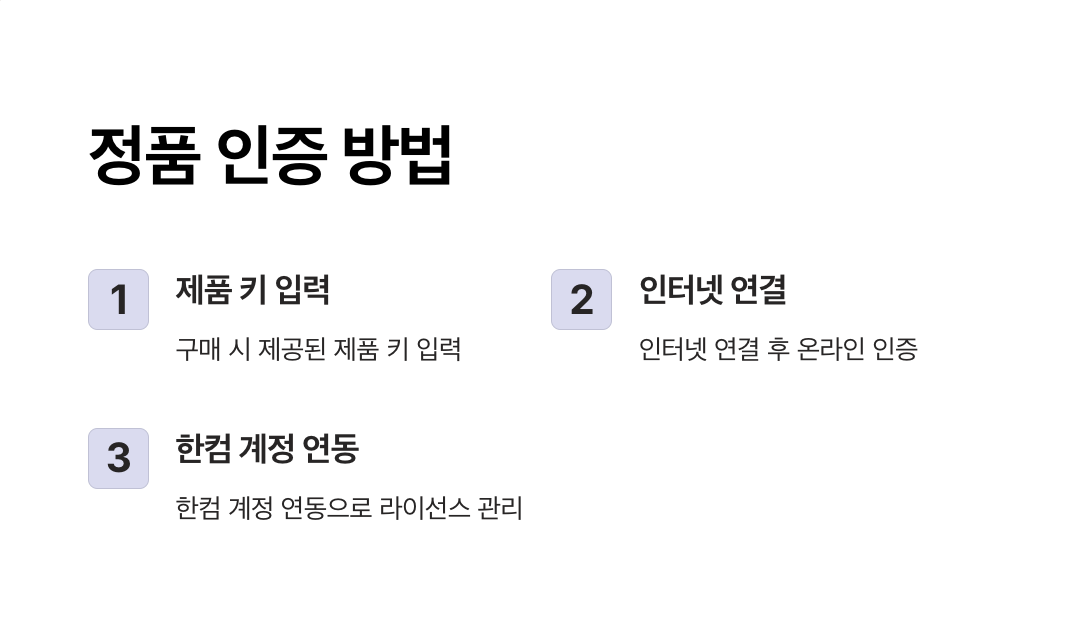

- 제품 키 입력
소프트웨어 구매 시 제공된 라이선스 키를 입력합니다. - 온라인 인증
인터넷 연결 상태에서 자동 인증을 진행합니다. 정품 인증이 완료되면 모든 기능을 정상적으로 사용할 수 있습니다. - 한컴 계정 연동
기존 한컴 계정 또는 새 계정을 연동하여 라이선스를 관리할 수 있습니다.
3. Mac과 Windows 환경에서의 차이점


3-1. 설치 과정 비교
- Windows
설치 과정에서 추가 구성 요소 선택 및 디테일한 설정이 가능하며, 대부분의 사용자에게 최적화된 과정입니다. - Mac
설치 과정이 간단하지만, 보안 정책에 따라 권한 설정이 추가로 필요합니다.
3-2. 기능 차이
- Windows
매크로, 고급 서식 옵션, 문서 병합 등 대부분의 고급 기능을 지원합니다. - Mac
일부 고급 기능(매크로, 고급 서식 등)이 제한되며, 업데이트를 통해 기능이 점진적으로 개선되고 있습니다.
3-3. 파일 호환성
- Windows와 Mac에서 대부분의 한글 파일(HWP, HWPX)이 정상적으로 열립니다.
- 복잡한 서식, 매크로 포함 문서는 호환성 문제가 발생할 수 있으므로, Windows에서 작업하는 것이 유리합니다.
4. 한글(HWP) 사용 시 유의사항

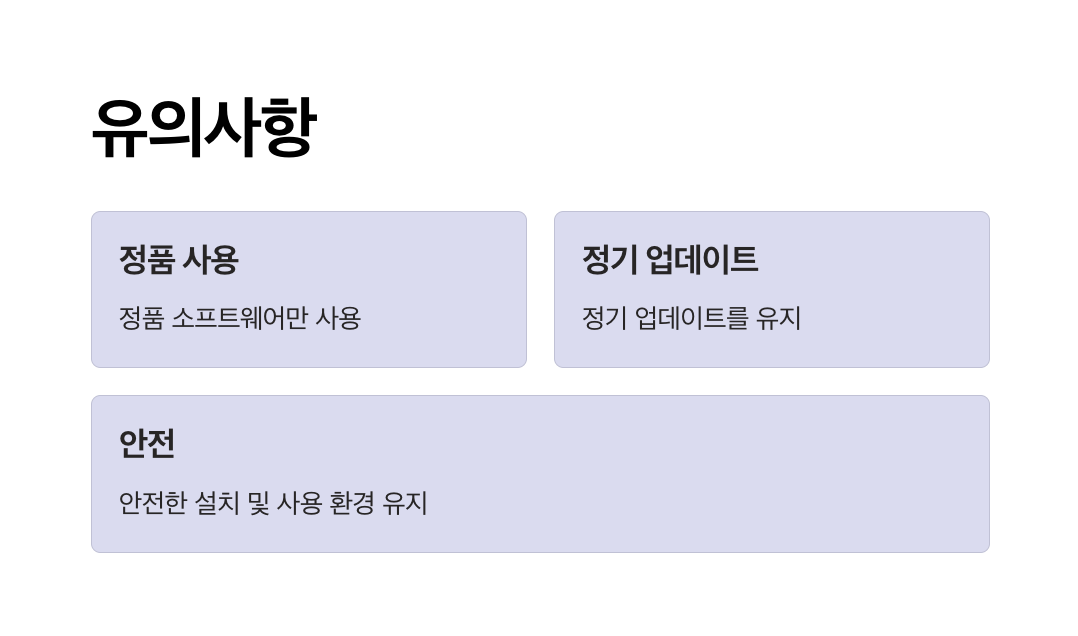
4-1. 안전한 설치를 위한 팁
- 공식 웹사이트 이용
반드시 공식 경로를 통해 설치 파일을 다운로드하여 안전성을 확보하세요. - 정기 업데이트 권장
최신 보안 패치와 기능 개선을 위해 정기적으로 업데이트를 진행하세요.
4-2. 설치 중 오류 해결 방법
- 설치 오류 발생 시
관리자 권한으로 설치 파일을 실행하거나 백신 프로그램을 일시적으로 비활성화하고 재시도하세요. - 정품 인증 실패 시
네트워크 상태를 확인하거나, 한컴 고객센터에 문의하여 인증 문제를 해결할 수 있습니다.
4-3. 라이선스 관리
- 정품 소프트웨어 사용
비정품 소프트웨어는 법적 문제 및 기능 제한이 발생할 수 있으므로 사용을 피해야 합니다. - 라이선스 갱신 확인
유효기간이 만료되지 않도록 정기적으로 확인하고 갱신하세요.
FAQ (자주 묻는 질문)
Q1. 한글(HWP)은 무료로 사용할 수 있나요?
- A1. 한글(HWP)은 무료로 제공되지 않으며, 정품 소프트웨어를 구매해야 합니다. 다만, 한컴오피스 체험판을 다운로드하여 일정 기간 동안 무료로 사용해볼 수 있습니다.
Q2. 한글(HWP)을 설치하려면 인터넷 연결이 필요한가요?
- A2. 네, 설치 파일 다운로드와 정품 인증을 위해 인터넷 연결이 필요합니다. 설치 완료 후 기본 기능은 인터넷 없이도 사용할 수 있습니다.
Q3. 한글(HWP)은 Windows와 Mac 외에 다른 OS에서도 사용할 수 있나요?
- A3. 현재 한글(HWP)은 Windows와 MacOS에서만 지원됩니다. 리눅스 등 다른 운영체제에서는 호환되지 않습니다.
Q4. 정품 인증 없이 한글(HWP)을 사용할 수 있나요?
- A4. 정품 인증 없이 한글(HWP)을 설치할 수는 있지만, 일부 기능이 제한되며 정품 인증 없이 지속적으로 사용하는 것은 권장되지 않습니다.
Q5. 한글(HWP) 설치 후 라이선스를 다른 컴퓨터로 옮길 수 있나요?
- A5. 네, 기존 컴퓨터에서 라이선스를 해제한 후 새 컴퓨터에서 동일한 라이선스를 사용해 정품 인증을 진행할 수 있습니다. 한컴 고객센터에 문의하면 추가적인 지원을 받을 수 있습니다.
관련 참고 링크
| 관련 사이트 | 소개 |
| 1. 한컴오피스 공식 홈페이지 | 한글(HWP)을 포함한 한컴오피스의 정품 설치 파일을 다운로드할 수 있는 공식 웹사이트입니다. Windows와 macOS 버전을 모두 제공합니다. |
| 2. 한컴오피스 체험판 다운로드 | 한컴오피스 체험판을 무료로 다운로드하여 일정 기간 동안 한글(HWP)과 다른 오피스 기능을 사용해볼 수 있는 페이지입니다. |
결론


한글(HWP)은 정품 소프트웨어를 통해 설치할 때만 안전하게 사용할 수 있으며, 설치 과정도 간단합니다. 공식 웹사이트에서 다운로드하고 라이선스 인증을 완료하면 보안 문제를 예방할 수 있습니다.
Windows와 Mac 각각의 설치 환경에 맞춘 가이드를 참고하여 문제없이 설치를 진행하세요. 추가적인 지원이 필요하다면 한컴오피스 고객지원센터나 공식 FAQ 페이지를 통해 도움을 받을 수 있습니다. 지금 바로 정품 한글을 설치하고 문서 작성의 효율성을 높여보시길 바랍니다.
알툴즈 사용법: 알집, 알씨, 알PDF 등 주요 프로그램 완벽 정리
압축 파일을 관리하거나, PDF를 변환하거나, 이미지 편집이 필요했던 적이 있으신가요? 컴퓨터를 사용하는 초보자부터 숙련된 사용자까지, 알툴즈는 다양한 작업을 쉽게 해결할 수 있도록 돕는
roban.sisimoms.com
챗GPT 사용법 초보자 가이드: 시작하는 방법
인공지능 챗봇 챗GPT는 사용자와 자연스러운 대화를 통해 질문에 답하고, 콘텐츠를 작성하며, 복잡한 문제를 해결하는 데 도움을 줍니다. 하지만 처음 챗GPT를 접한 초보자들에게는 "어떻게 시작
roban.sisimoms.com
Canva 사용법 초보자 가이드: 가입부터 첫 디자인 만들기까지 완벽 정리
디자인 초보자도 쉽게 멋진 그래픽을 만들 수 있는 도구가 있다면 어떨까요? 바로 Canva가 그 해답입니다. Canva는 복잡한 그래픽 디자인 소프트웨어를 몰라도, 클릭 몇 번으로 눈길을 사로잡는 디
roban.sisimoms.com
Google Gemini: 배경, 개발 목적, 그리고 AI 혁신의 새로운 패러다임
Google Gemini는 Google의 최첨단 AI 대화 모델로, 기존 AI 기술의 한계를 뛰어넘는 혁신적인 패러다임을 제시합니다. OpenAI의 GPT 시리즈와 Microsoft의 Copilot 등 경쟁 기술이 급격히 성장하는 상황에서 Goog
roban.sisimoms.com
Microsoft Copilot AI: 업무 생산성을 혁신하는 핵심 기능과 활용법 총정리
인공지능(AI)은 이제 단순한 기술 트렌드를 넘어, 우리의 일상과 업무에 실질적인 변화를 가져오고 있습니다. 특히 업무 생산성을 위한 AI 활용은 이미 많은 기업과 개인에게 필수적인 요소가 되
roban.sisimoms.com
'IT' 카테고리의 다른 글
| 윈도우 10 설치 방법 완벽 가이드: 설치 USB 제작부터 필수 설정까지 (0) | 2025.01.23 |
|---|---|
| 구글 크롬 확장 프로그램 추천: 생산성을 높이는 TOP 10 도구 (0) | 2025.01.22 |
| 틱톡(TikTok) 사용법: 다운로드, 계정 생성, 영상 편집 가이드 (0) | 2025.01.20 |
| MS오피스(Ms Office) 설치 방법과 최신 기능 비교: 초보 가이드 (0) | 2025.01.19 |
| 미드저니 사용법: 디스코드 연동과 프롬프트 작성법까지 AI 이미지 생성기 (0) | 2025.01.18 |
